whatisthis?
javaScript. Painting App 구현 - (2) Canvas Event 본문
javaScript. Painting App 구현 - (1) HTML/CSS
Painting App 구현 - (1) HTML / CSS 셋업 index.html <!DOCTYPE html> PaintJS Fill Save - canvas 태그 - input type="range" - class는 스타일 적용에 / id는 js에 사용함. - id 구조 : controls > controls__r..
mywebproject.tistory.com
지난 회차 진행사항
- index.html과 style.css 작성

app.js
<canvas>태그
HTML <canvas> 요소는 캔버스 스크립팅 API 또는 WebGL API와 함께 사용해
그래픽과 애니메이션을 그릴 수 있습니다.
const canvas = document.getElementById("jsCanvas");
function onMouseMove(event) {
console.log(event.offsetX, event.offsetY);
}
if(canvas) {
canvas.addEventListener('mousemove',onMouseMove);
}우선 document.getElementById로 캔버스 태그를 js로 가져오자.
그리고, if(canvas) 를 해서 canvas가 있는지 검사한 후에
mousemove 이벤트리스너를 실행한다.
event를 매개변수로 하여 콘솔에 찍어보면

다음과 같이 마우스가 캔버스태그 위에서 움직일 때 마다
속성값이 쭉 바뀌면서 나온다.
자세히 보면 다양한 속성들이 있는데,
이중에서 우리는
offsetX와 offsetY값이 필요하다.
| clientX,Y | 윈도우 전체 범위 내 마우스 위치 |
| offsetX,Y | 캔버스태그 내에서의 마우스 위치 |
MouseEvent - Web API | MDN
MouseEvent 인터페이스는 특정 지점을 가리키는 장치를 통해 발생하는 이벤트를 의미한다 (마우스 등). 주로 사용되는 이벤트로는 click, dblclick (en-US), mouseup (en-US), mousedown (en-US)가 있다.
developer.mozilla.org
mdn 문서의 mouse Event의 프로퍼티 항목을 살펴보면
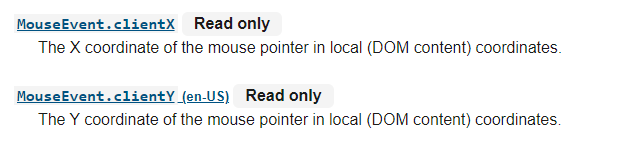

client는 DOM컨텐츠 안에서의 위치이고,offset은 타겟 노드(여기서는 canvas태그)의 패딩 끝부분을 기준으로 한 포지션이다.(보더는 포함하지 않음)
** Read only라는 것은 값을 임의로 변경할 수는 없고, 값을 불러다가 사용할 수는 있다는 뜻임.
function onMouseMove(event) {
const x = event.offsetX;
const y = event.offsetY;
console.log(x,y);
}x와 y값을 변수로 저장하고, 확인차 콘솔로그 찍어보면 된다.
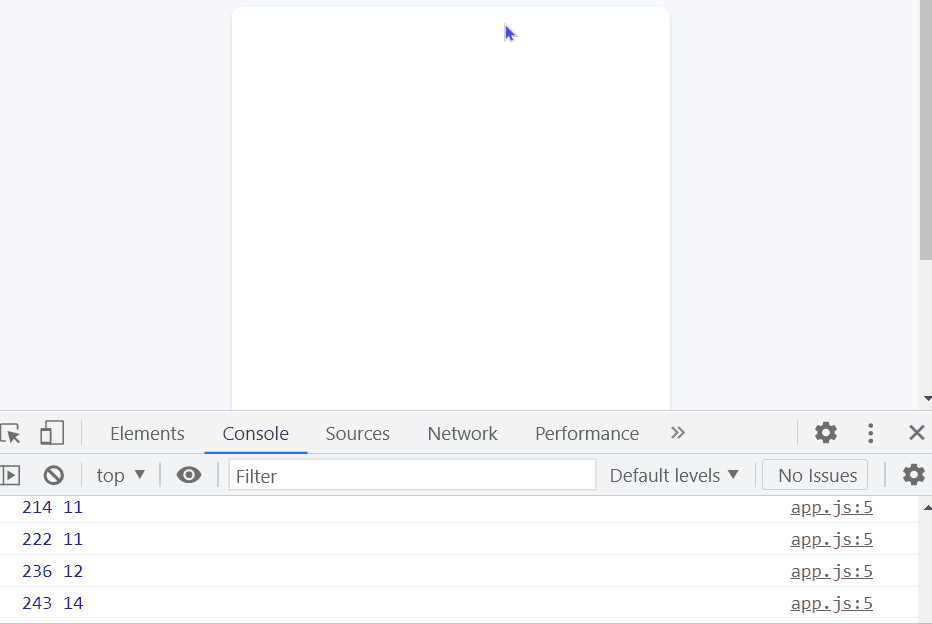
이제, 캔버스 위에서 mousemove(움직였을 때) offset좌표를 얻는 것은 완료했다.
이제, 그림을 그리려면 마우스를 클릭+드래그+마우스놓기 의 과정을 거쳐야 한다.
>> painting을 시작하려면 클릭
>> painting을 끝내려면 클릭 끝 (마우스 놓기)
따라서, 이 과정도 이벤트리스너로 만든다.
대신, painting의 시작과 끝을 구분하기 위해서 painting이라는 변수를 선언하고, true와 false를 반복하게 한다.
if(canvas) {
canvas.addEventListener('mousemove',onMouseMove); // 마우스가 위에 있을때
canvas.addEventListener('mousedown',onMouseDown); // 마우스 클릭시
canvas.addEventListener('mouseup', onMouseUp); // 마우스 클릭 놓았을때
}🔺 이벤트리스너 부분
let painting = false; // 초기값은 false로
function onMouseDown(event) {
painting = true; // 마우스 클릭시 = true로
}
function onMouseUp(event) {
painting = false; // 마우스 놓으면 = false로
}🔺 painting 선언 / 함수 선언
+) 만약 컨버스를 벗어나면 painting이 false가 되어야한다.
>> mouseleave 이벤트 이용.
| mousemove | 마우스 움직임 | offset좌표 얻기 |
| mousedown | 마우스 클릭 | painting = true |
| mouseup | 클릭 끝(놓기) | painting = false |
| mouseleave | 타겟에서 마우스가 벗어남 | painting = false |
function onMouseDown(event) {
painting = true;
}
function onMouseUp(event) {
painting = false;
}
function onMouseLeave(event) {
painting = false;
}위와 같이 세 함수가 동일한 내용이므로
하나의 함수로 합쳐주는 것이 바람직하다.
>> painting을 false로 해주므로, stopPainting 이라는 함수를 만들자.
function stopPainting() {
painting = false;
}// 여기서는 event 속성을 가져올 필요가 없으므로
이벤트리스너 부분도 위 함수를 연결시켜준다.
지금까지의 코드는 다음과 같다.
const canvas = document.getElementById("jsCanvas");
let painting = false;
function stopPainting() {
painting = false;
}
function onMouseMove(event) {
const x = event.offsetX;
const y = event.offsetY;
}
function onMouseDown(event) {
painting: true;
}
function onMouseUp(event) {
stopPainting(); // 함수 호출 ㅡ painting = false
}
if(canvas) {
canvas.addEventListener('mousemove',onMouseMove); // 마우스가 위에 있을때
canvas.addEventListener('mousedown', onMouseDown); // 마우스 클릭시
canvas.addEventListener('mouseup', onMouseUp); // 마우스 클릭 놓았을때
canvas.addEventListener('mouseleave', stopPainting); // 마우스 떠날때
}
REFERENCE
Nomadcoder - Free Course
'PRACTICE > SELF' 카테고리의 다른 글
| javaScript. Painting App 구현 - (4) Change Color (0) | 2022.02.02 |
|---|---|
| javaScript. Painting App 구현 - (3) 2D context (0) | 2022.02.02 |
| javaScript. Painting App 구현 - (1) HTML/CSS (0) | 2022.02.02 |
| javaScript. 턴제 게임 - 텍스트 기반 RPG (下) (0) | 2022.01.31 |
| javaScript. 턴제 게임 - 텍스트 기반 RPG (中) (0) | 2022.01.31 |




